SolidWorks设计表可以快速创建一个零件的多个配置,以下图为例,简单介绍设计表的使用方法。
方法:
1.首先我们创建出如下图所示的零件,并对所有的尺寸进行命名(方便识别各个尺寸所代表的的意义)。
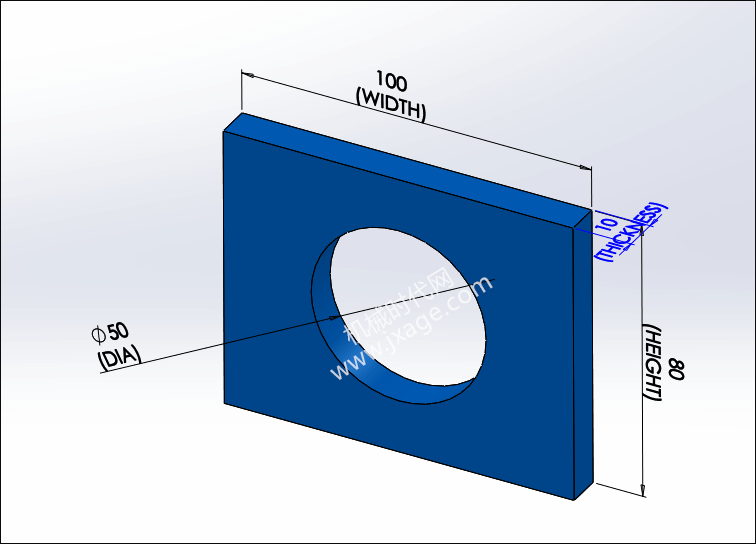
2.点击【插入】-【表格】-【设计表】,如下图所示。

在源中选择“自动生成”,如下图所示,然后点击勾号。
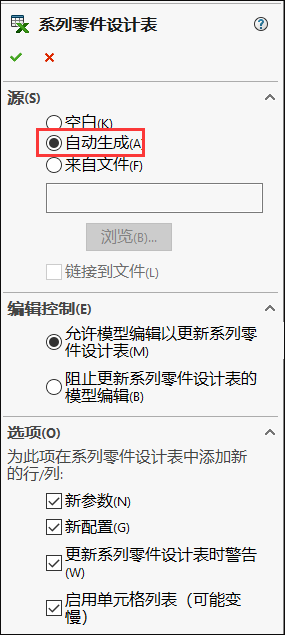
此时系统会自动搜索出零件的所有尺寸。
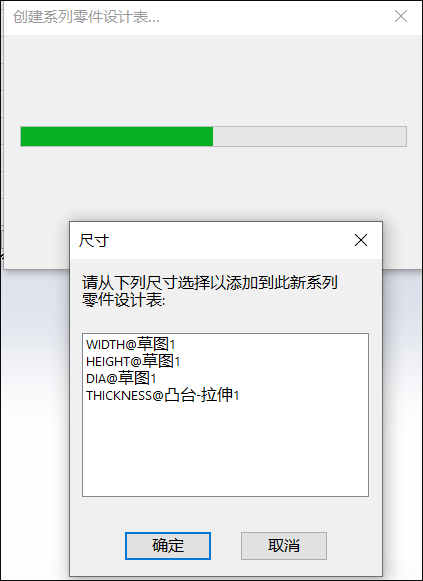
选择所有的尺寸,点击确定。
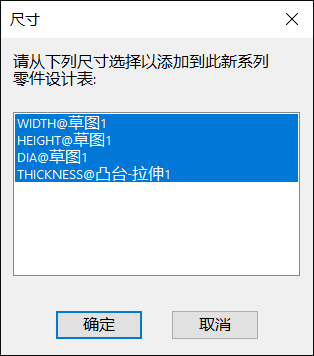
点击确定,系统会把所选择的尺寸自动写入Excel表格中,如下图所示。为了创建新的配置,我们需要设置新配置的名称以及设置这个配置各个尺寸的数值。(下表中“普通”可以通过数字格式转换为数字。)
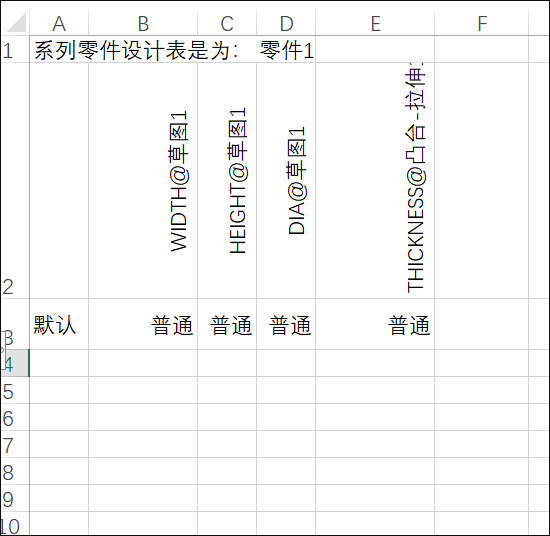
我们创建了如下图所示的5个配置,创建完成之后,双击Solidworks视图区退出Excel。
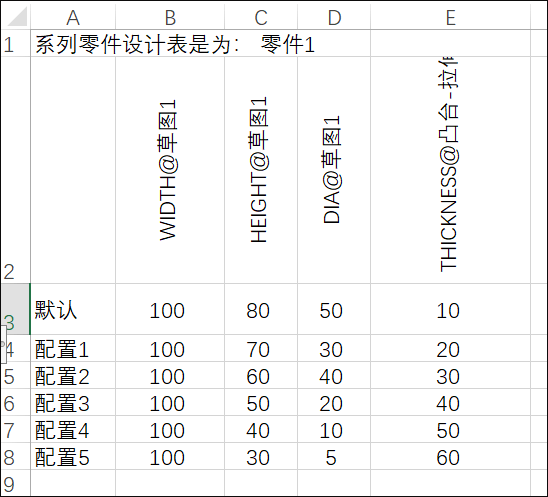
系统提示创建的所有配置,点击确定。
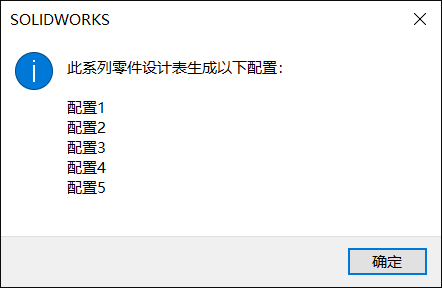
产生的配置如下图所示。
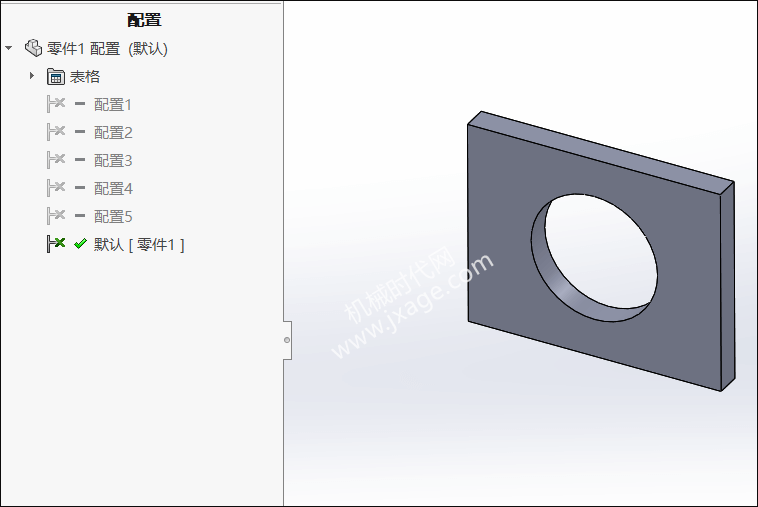
创建出的所有配置如下图所示。
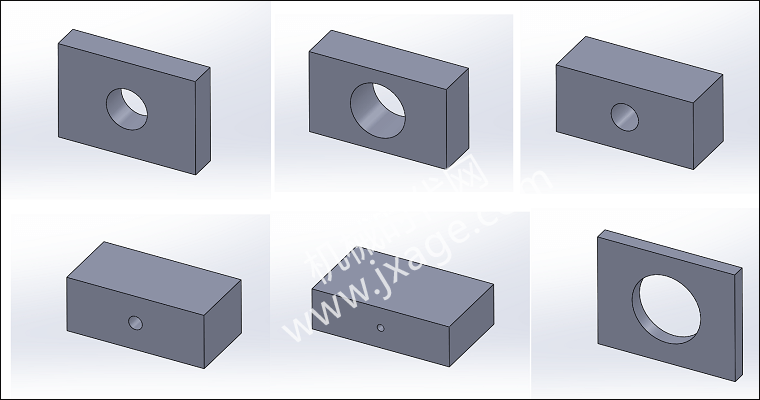
Proe知识
扫二维码关注微信公众号

我的微信
微信号已复制
SolidWorks技巧
扫二维码关注微信公众号

我的公众号
公众号已复制

